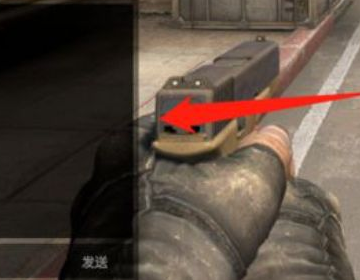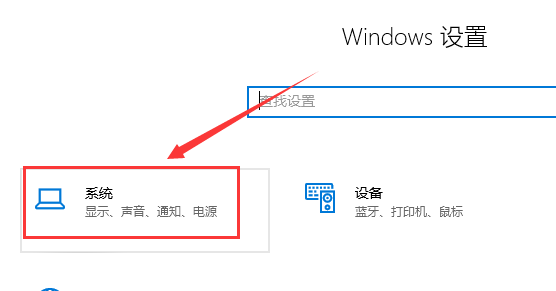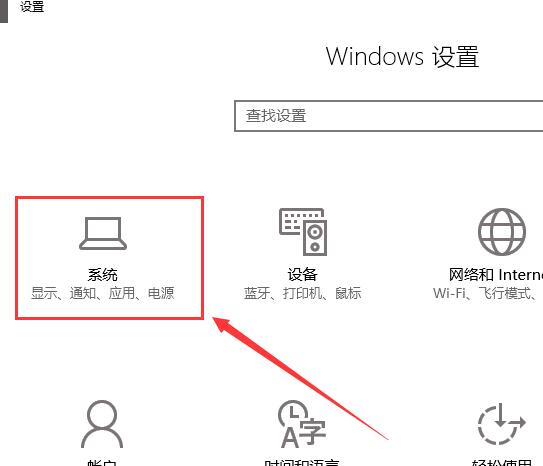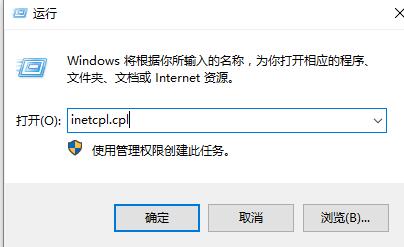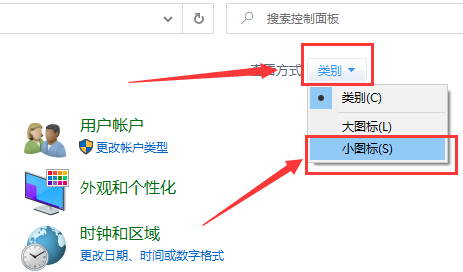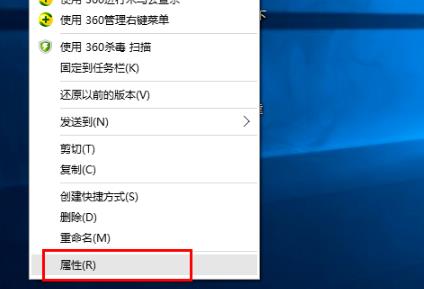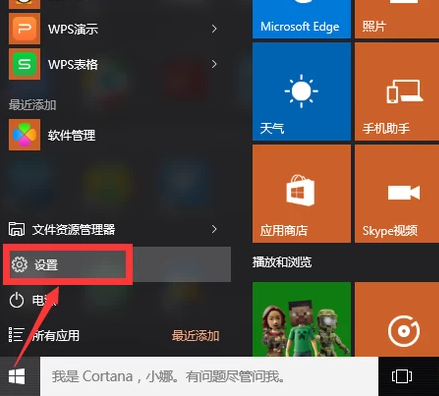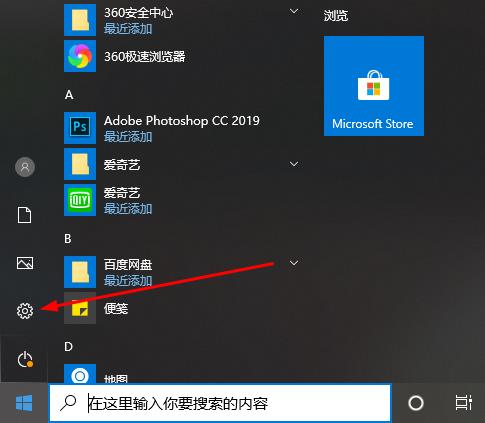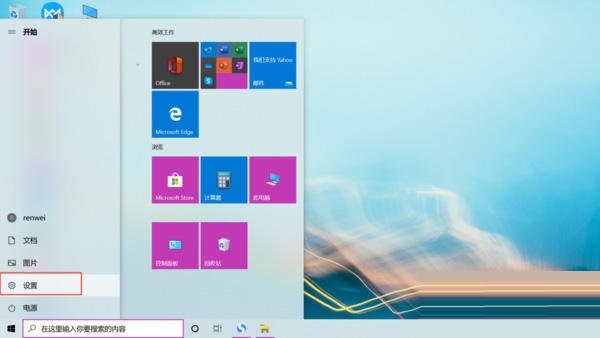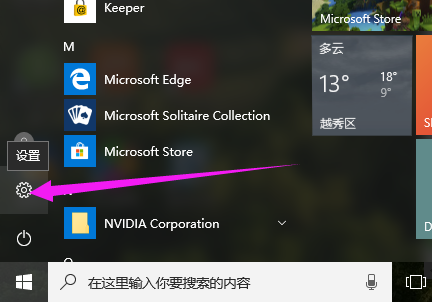最近有朋友问如何彻底删除win10声卡驱动。下面给大家带来了彻底删除win10声卡驱动的方法,有需要的朋友可以过来了解一下。
如何彻底删除win10声卡的驱动;
1.同时按键盘快捷键Win X打开菜单窗口,点击“设备管理器”。
:  2.在打开的电脑管理界面,点击“声音、视频、游戏控制器”,右键“Realtek高清音响”,选择“卸载”;
2.在打开的电脑管理界面,点击“声音、视频、游戏控制器”,右键“Realtek高清音响”,选择“卸载”;
:  3.选中“删除此设备的驱动程序软件”,然后单击“确定”。然后重启电脑声卡就卸载了。
3.选中“删除此设备的驱动程序软件”,然后单击“确定”。然后重启电脑声卡就卸载了。
: 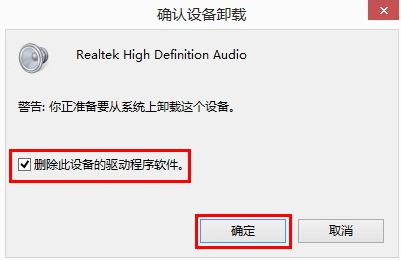 4.电脑重启后,搜索下载“驱动向导”,双击打开。
4.电脑重启后,搜索下载“驱动向导”,双击打开。
:  5.测试后选择声卡驱动程序,检查并单击安装。
5.测试后选择声卡驱动程序,检查并单击安装。
 6,请等待安装完成并重新启动计算机。
6,请等待安装完成并重新启动计算机。
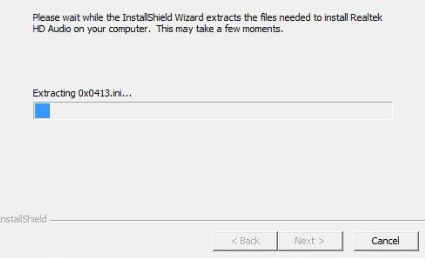
未经允许不得转载:探秘猎奇网 » win10声卡驱动卸载了怎么办(win10系统怎么卸载声卡驱动)

 探秘猎奇网
探秘猎奇网 李玟曾说从来没为自己活过,曝李玟曾签长命契,李玟的悲剧人生
李玟曾说从来没为自己活过,曝李玟曾签长命契,李玟的悲剧人生 如何恢复删除的微信聊天记录,微信聊天记录误删怎么办?
如何恢复删除的微信聊天记录,微信聊天记录误删怎么办? 零跑汽车是哪家公司的品牌?他现在有几款车型在销售呢
零跑汽车是哪家公司的品牌?他现在有几款车型在销售呢 win10定时关机快捷键(win10怎么设置快捷键关机)
win10定时关机快捷键(win10怎么设置快捷键关机) 葡萄糖的作用与功效,没想到葡萄糖竟会直接致癌!
葡萄糖的作用与功效,没想到葡萄糖竟会直接致癌! 肌酸激酶高是怎么回事?肌酸激酶偏高吃饭的禁忌
肌酸激酶高是怎么回事?肌酸激酶偏高吃饭的禁忌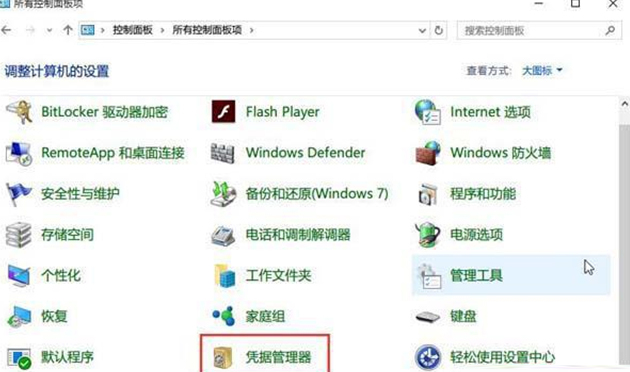 win10查询windows凭据密码(win10删除密码凭据在哪删)
win10查询windows凭据密码(win10删除密码凭据在哪删) 五星级婚宴酒店预订,婚前预订酒店这些事一定要知道
五星级婚宴酒店预订,婚前预订酒店这些事一定要知道